回路図の登録
2018年11月21日にて現在のURLは次のURLに移行しました。
回路図を登録する前に、Projectを登録します。
新規に登録する場合と、既存のProjectを利用する場合に分けて説明します。
1) 回路図新規登録
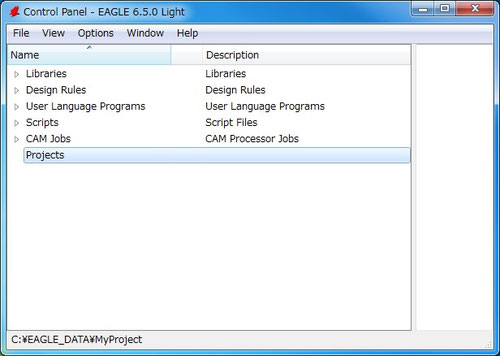
❶ Control Panelの「Projects」を右クリックし、「New Project」を選択する。
❷ 「Projects」フォルダーに新規Project登録フォルダーが表示されるので、「XBEE_ITF」と入力す
る。
「XBEE_ITF」Projectフォルダーが作成されるので、これを右クリックし、「New ▷」/
「Shematic」を選択する。
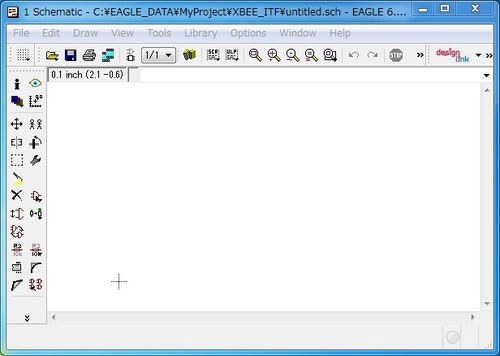
❸ 回路図編集画面が開きますので、「Save」ボタンをクリックし、回路図ファイル名「XBEE_ITF」で
保存する。
この回路図編集画面で、回路図を作成します。
❹ 「XBEE_ITF」Projectフォルダーに、回路図「XBEE_ITF.sch」が登録されます。
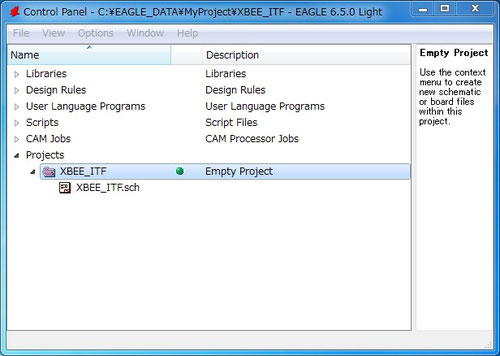
2) 既存Project利用
❶ 既存Project「XBEE_ITF」をコピーし、「XBEE_ITF1」を作成します。
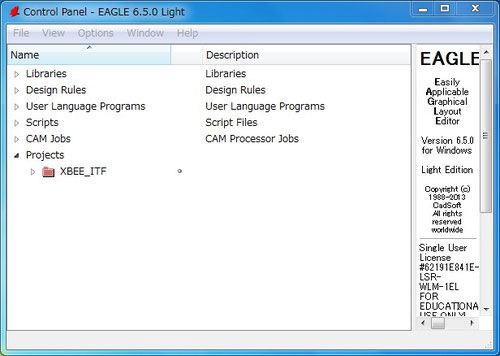
❷ Windows Explorerで、下のディレクトリーに示すMyProject 内の「XBEE_ITF」をコピーし、
「XBEE_ITF1」を作成します

❸ Control Panel に、「XBEE_ITF1」が作成されたことを確認し、マウスRクリック・メニューの
「Delete」にて、「*.brd」 「*.sch」以外のファイルを削除します。
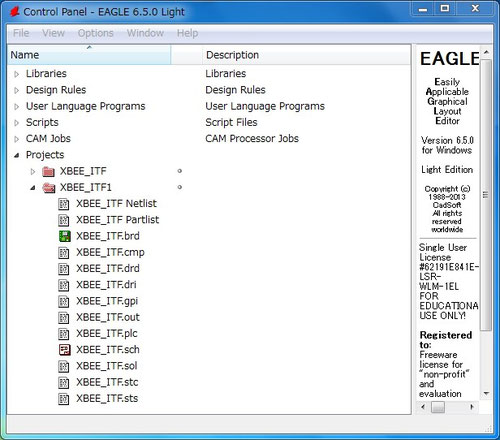
削除後、マウスRクリック・メニューの「Rename」にて、ファイル名を「XBEE_ITF1」に変更します。
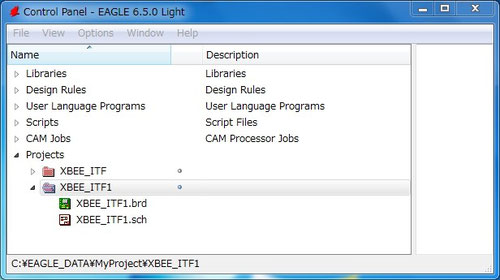
❹ 追加したProject 「XBEE_ITF1」の中に、「XBEE_ITF1.sch」 回路図が作成され、編集出
来る状態になりました。
 実験室_道具箱
実験室_道具箱